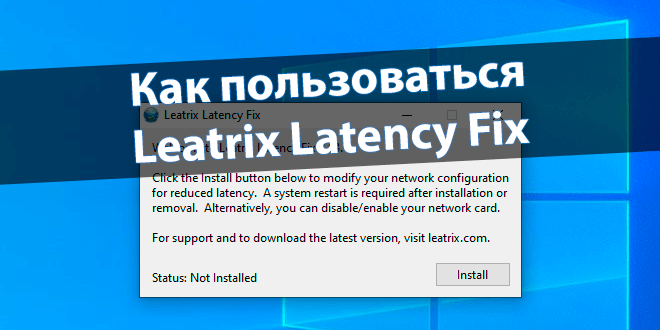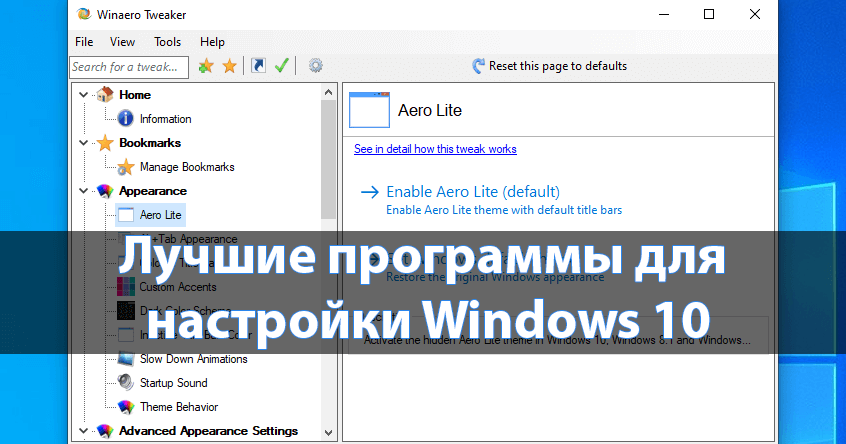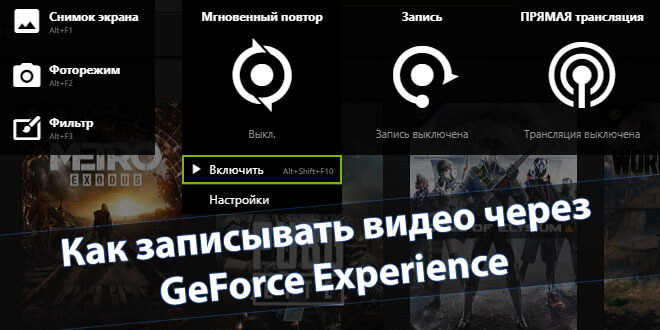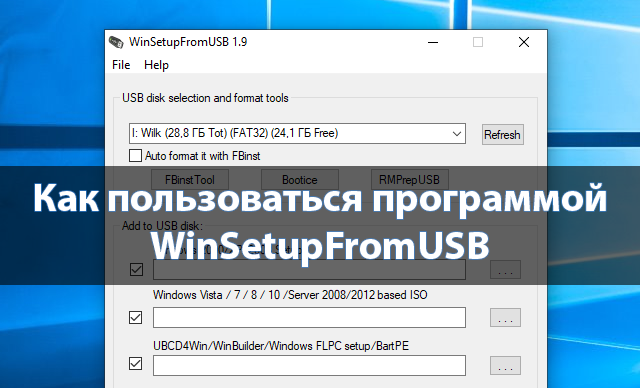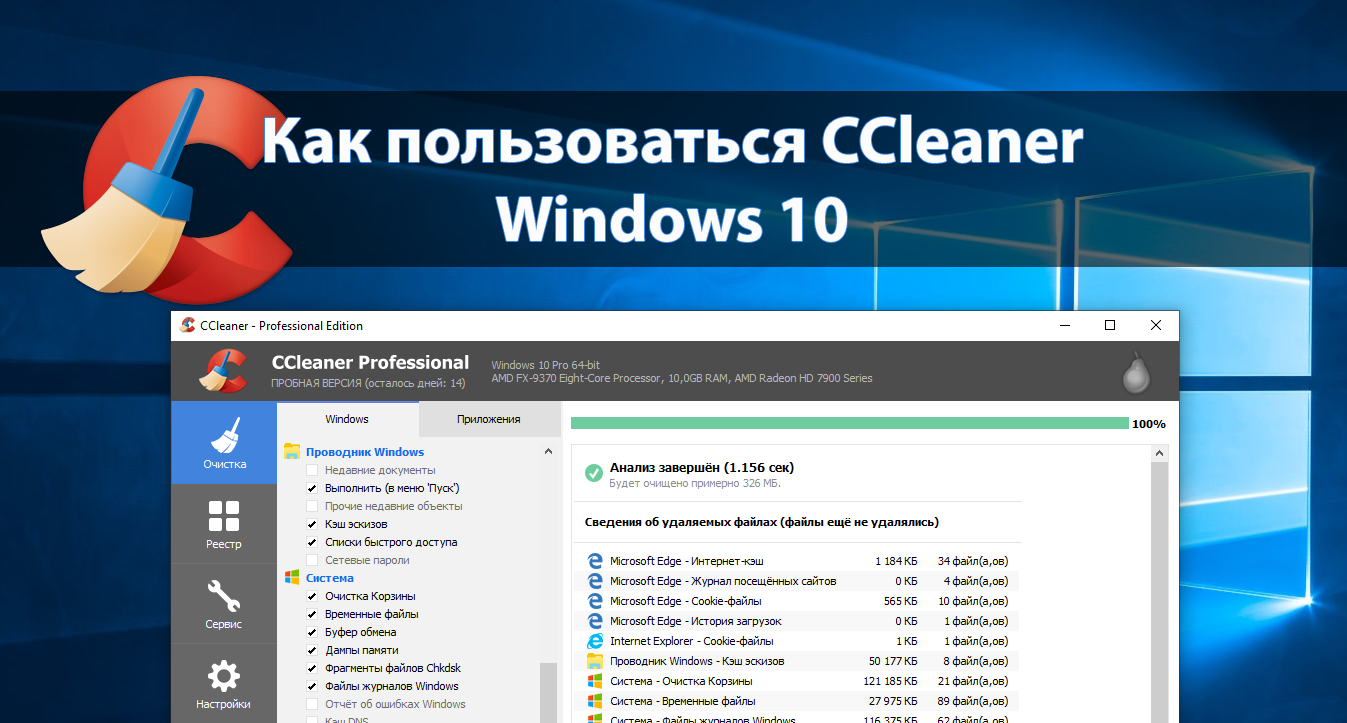
Как пользоваться CCleaner для Windows 10
Ещё с предыдущих версий операционной системы программа Ccleaner завоевала большой авторитет в пользователей. Хоть интерфейс программы сейчас не значительно изменился, функционал остался полезным, как и раньше. CCleaner не только позволяет посмотреть некоторые характеристики компьютера, но и выполнить удаление установленных программ, отключить автозагрузку, почистить систему.
Данная статья собственно и расскажет как пользоваться программой CCleaner для Windows 10. Преимуществом над аналогами есть возможность использования основных возможностей в бесплатной версии программы. Пользователю даже не нужно думать как правильно её настроить, а сразу же можно перейти к использованию инструментов.
Содержание:
Как правильно удалять программы через CCleaner
Для правильного удаления установленных программ достаточно воспользоваться разделом программы и компоненты в обновленных параметрах системы. Более подробно описано в инструкции: как удалить стандартные приложения Windows 10. Опытные пользователи по ряду причин используют CCleaner для удаления программ. По сути процесс удаления программы через CCleaner не отличается от использования средств операционной системы. В любом из случаев запускается деинсталятор, который зачастую можно найти в расположении самой программы.
Перейдите в раздел Сервис > Удаление программ, и выделив не нужную программу нажмите кнопку Деинсталяция. После чего следуйте шагам деинсталятора программы.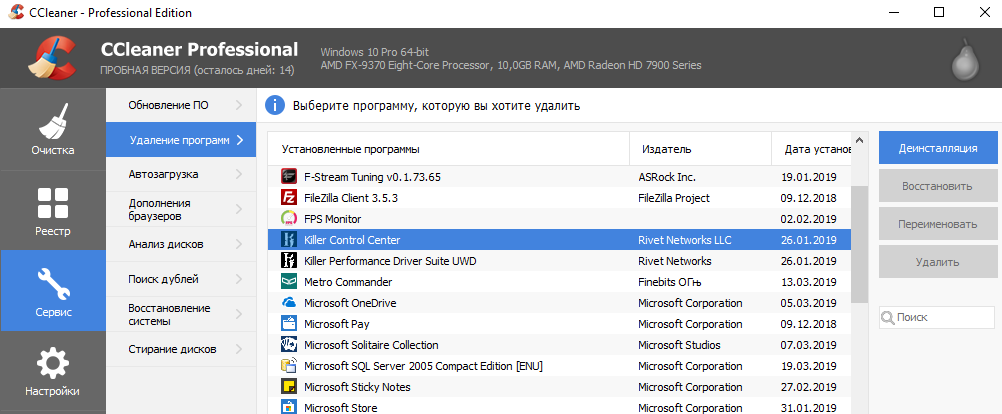
Как отключить автозагрузку программ в CCleaner
Опытные пользователи зачастую открывают автозагрузку для отключения не нужных программ в Windows 10. CCleaner позволяет буквально в несколько нажатий отключить все ненужные программы, которые по умолчанию загружаются после старта операционной системы. Отключение приложений с автозагрузки позволяет повысить производительность системы в целом.
Перейдите в раздел Сервис > Автозагрузка. Дальше в контекстном меню любого приложения выберите пункт Выключить. А также есть возможность нажать кнопку выключения автозагрузки справа после выделения не нужного приложения.
Нет необходимости полностью удалять приложения с автозагрузки, можно просто отключать. Хотя даже после удаления есть возможность обратно добавить программу в автозагрузку Windows 10.
Как почистить компьютер с помощью CCleaner
Ранее мы рассматривали разные способы, как можно очистить диск С от ненужных файлов в Windows 10. CCleaner позволяет выполнить очистку системного диска буквально в несколько нажатий. Притом автоматическая очистка диска не занимает много времени и не наносит вреда операционной системе. В пользователя есть возможность почистить систему от не нужных файлов или только удалить данные приложений. При необходимости можете дополнительно создать резервную копию Windows 10.
- В разделе Очистка нажмите кнопку Анализ для получения сведений об удаляемых файлах.
- После завершения анализа данных нажмите Очистить, и в открывшемся окне подтвердите очистку нажав кнопку Продолжить.

Как почистить реестр с помощью CCleaner
Перед любым внесением изменений в реестр рекомендуется создать резервную копию реестра Windows 10. Очистка реестра не стала исключением. Даже при попытке автоматической очистки не нужных данных в реестре через CCleaner, программа предложит создать резервную копию. Сам процесс очистки занимает буквально несколько секунд.
- Откройте раздел Реестр, в котором нажмите кнопку Поиск проблем.
- После обнаружения проблем нажмите кнопку Исправить выбранное.
- Теперь нажмите Исправить выбранное для исправления всех проблем сразу или же Исправить для каждой.

Согласитесь, такой процесс очистки реестра подойдет даже новичкам. Пользователю не нужно с помощью редактора реестра выполнять самостоятельный поиск остатков удаленных программ. Программа CCleaner выполнить поиск и очистку в автоматическом режиме, пользователю необходимо только дать соглашение.
Заключение
К основным возможностям программы возможность выполнить не плохую очистку компьютера в целом (системного диска и реестра), отключить автозагрузку программ, удалять не нужные программы без необходимости запуска параметров системы. Дополнительно можно обновлять установленные программы, управлять дополнениями для браузеров и работать с дисками (анализ, очистка).

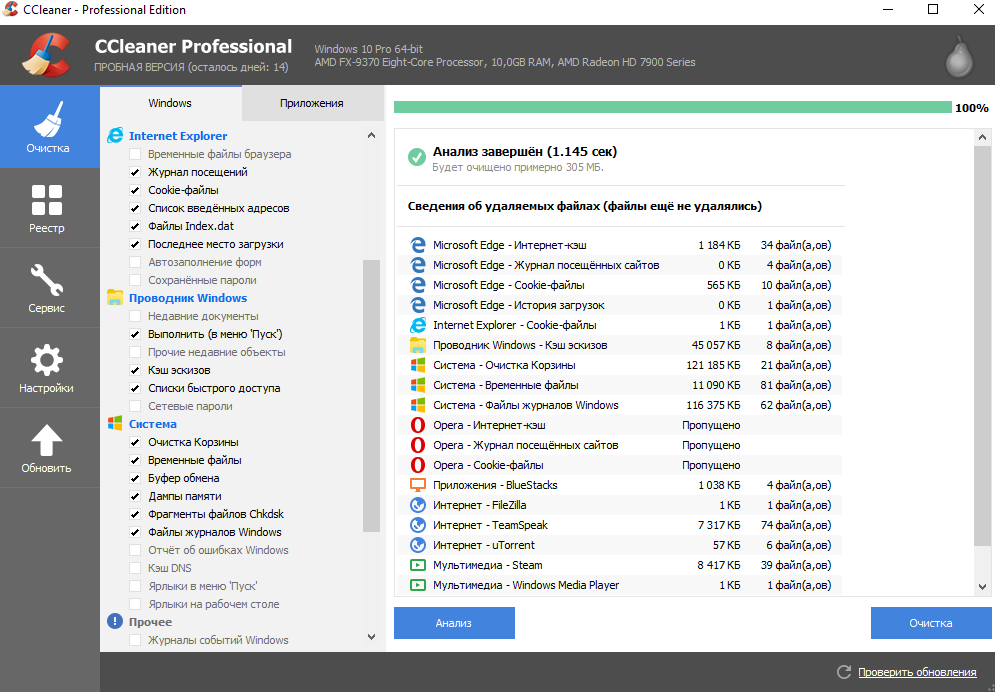
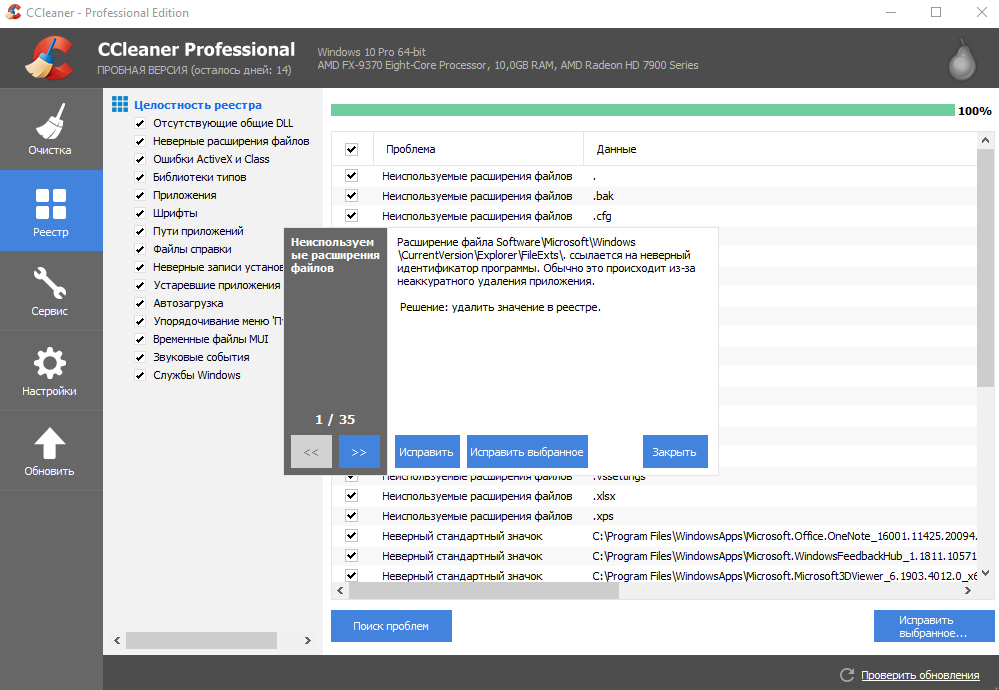


 (5 оценок, среднее: 3,40 из 5)
(5 оценок, среднее: 3,40 из 5)